时间:2021-07-01 10:21:17 帮助过:18人阅读
1. yum 源
2. 保证网上的ip地址为静态
3. ip地址与主机名写入/etc/hosts
vim /etc/hosts-->192.168.159.129? ? centos6
4. oracle安装包database解压并放置到/root下。
软件包:p13390677_112040_Linux-x86-64_1of7.zip,p13390677_112040_Linux-x86-64_2of7.zip,pdksh-5.2.14-30.x86_64.rpm,rlwrap-0.37-1.el6.x86_64.rpm
1、安装VMware Tools
挂载/media/VMware Tools,df查看
cd /media/VMware\ Tools/-->ls
tar xvf?VMwareTools-10.0.0-2977863.tar.gz -C /tmp? #解压缩
cd /tmp/vmware-tools-distrib/
./vmware-install.pl? #运行脚本
reboot? ? ?#重启
2、安装oracle
①unzip p13390677_112040_Linux-x86-64_1of7.zip;unzip p13390677_112040_Linux-x86-64_2of7.zip? #解压缩
②vim orainst_11g.sh
#!/bin/bash
PKG="
unixODBC
unixODBC-devel
binutils
compat-libstdc++-33
elfutils-libelf
elfutils-libelf-devel
elfutils-libelf-devel-static
gcc
gcc-c++
glibc
glibc-common
glibc-devel
glibc-headers
kernel-headers
ksh
libaio
libaio-devel
libgcc
libgomp
libstdc++
libstdc++-devel
make
numactl-devel
sysstat
"
PACKINSTALL=
for PACKAGE in $PKG ;do
? ? rpm -q $PACKAGE || PACKINSTALL="$PACKINSTALL $PACKAGE"
done
echo
if [ -z "$PACKINSTALL" ];then
? ? ? ? ?true
? ?else
? ?echo "The followling packages will be install: $PACKINSTALL "
? ?read -p "Continue? (y/N): " answer
? ?case $answer in
? ? ? ? ([yY]|[Yy][Ee][Ss])
? ? ? ? ? ? ?echo 1
? ? ? ? ? ? ?yum -y install $PACKINSTALL ;;
? ? ? ? (*);;
? ?esac
fi
cat /etc/group |grep oinstall &> /dev/null || /usr/sbin/groupadd oinstall
cat /etc/group |grep dba &> /dev/null || /usr/sbin/groupadd dba
id oracle &> /dev/null?
? ? ? ? if [ $? = 0 ];then
? ? ? ? ?groups oracle | grep dba &> /dev/null || /usr/sbin/usermod -g oinstall -G dba oracle
? ? ? ? else
? ? ? ? ?/usr/sbin/useradd -g oinstall -G dba oracle
? ? ? ? ?echo oracle |passwd --stdin oracle
? ? ? ? fi
KELNUM=$(cat /etc/sysctl.conf |grep -v ^# |grep -v ^$ |grep -E "fs.aio-max-nr|fs.file-max|kernel.shmall|kernel.shmmax|kernel.shmmni|kernel.sem|net.ipv4.ip_local_port_range|net.core.rmem_default|net.core.rmem_max|net.core.wmem_default|net.core.wmem_max" |awk ‘{print $1}‘ |sort -u |wc -l )
if [ $KELNUM -lt 11 ];then
cat >> /etc/sysctl.conf <<EOF
fs.aio-max-nr = 1048576
fs.file-max = 6815744
kernel.shmall = 2097152
kernel.shmmax = 536870912
kernel.shmmni = 4096
kernel.sem = 250 32000 100 128
net.ipv4.ip_local_port_range = 9000 65500
net.core.rmem_default = 262144
net.core.rmem_max = 4194304
net.core.wmem_default = 262144
net.core.wmem_max = 1048586
EOF
/sbin/sysctl -p
fi
grep oracle /etc/security/limits.conf &> /dev/null?
? if [ $? != 0 ];then
cat >> /etc/security/limits.conf << EOF
oracle? ? ? ? ? ? ? soft? ? nproc? ?2047
oracle? ? ? ? ? ? ? hard? ? nproc? ?16384
oracle? ? ? ? ? ? ? soft? ? nofile? 1024
oracle? ? ? ? ? ? ? hard? ? nofile? 65536
oracle? ? ? ? ? ? ? soft? ? stack? ?1024
EOF
?fi
grep pam_limits.so /etc/pam.d/login &> /dev/null
? if [ $? != 0 ];then
cat >> /etc/pam.d/login <<EOF
session required pam_limits.so
EOF
? fi
[ -d /u01/app ] || ( mkdir -p /u01/app/ ; chown -R oracle:oinstall /u01/app/ ; chmod -R 775 /u01/app )
grep -i oracle ~oracle/.bash_profile &> /dev/null
? if [ $? != 0 ];then
cat >> ~oracle/.bash_profile <<EOF
export ORACLE_BASE=/u01/app/oracle
export ORACLE_HOME=\$ORACLE_BASE/11.2.0/db_1
export ORACLE_SID=orcl
export PATH=\$PATH:\$ORACLE_HOME/bin
EOF
? fi
xhost +
[ -d ~oracle/database ] || mv /root/database ~oracle?
cd ~oracle;su - oracle -c ‘database/runInstaller‘
bash ./orainst_11g.sh
③进入Oracle安装界面
去掉I wish to receive security updates via My Oracle Surrport选项,点击Next。
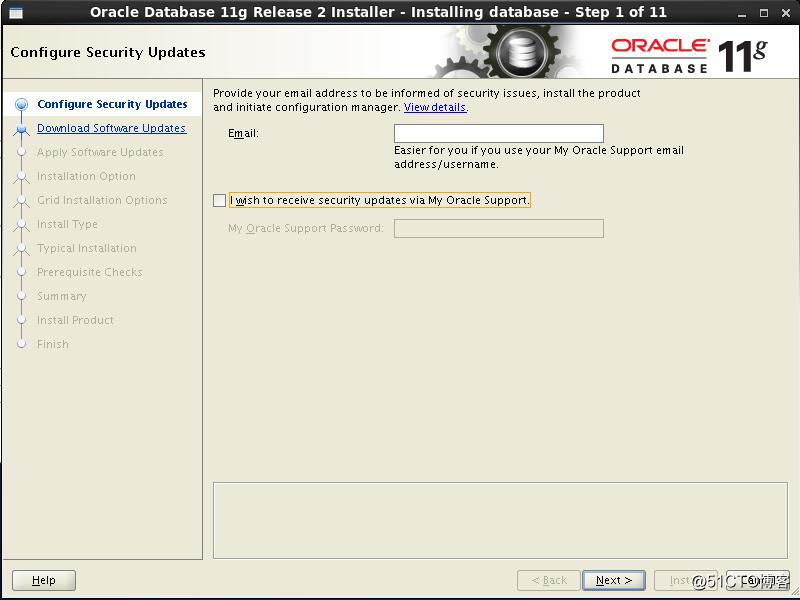 ?
?
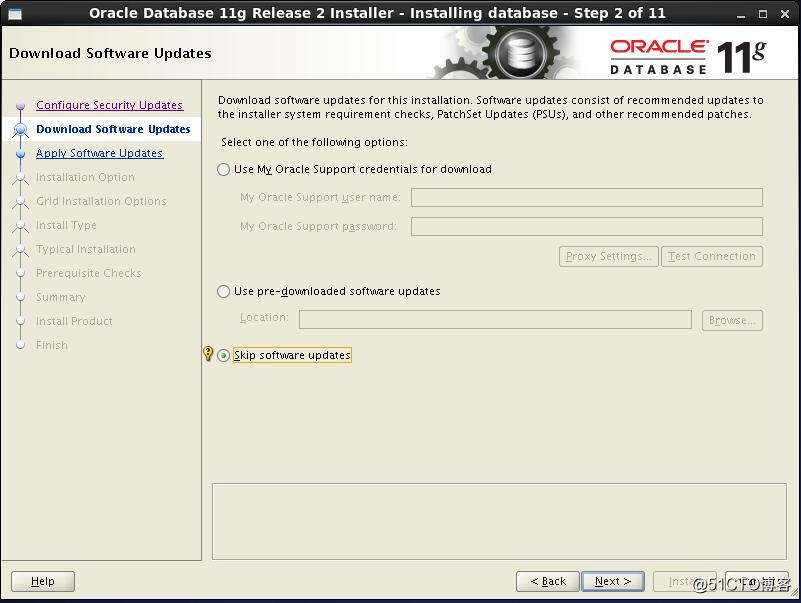
选择Install database software only,点击Next。
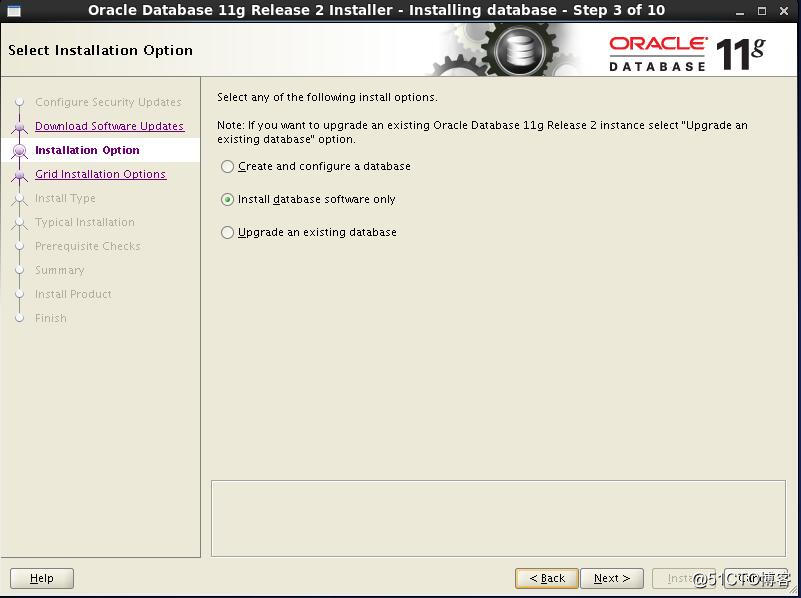
选择Single instance database installation,点击Next。
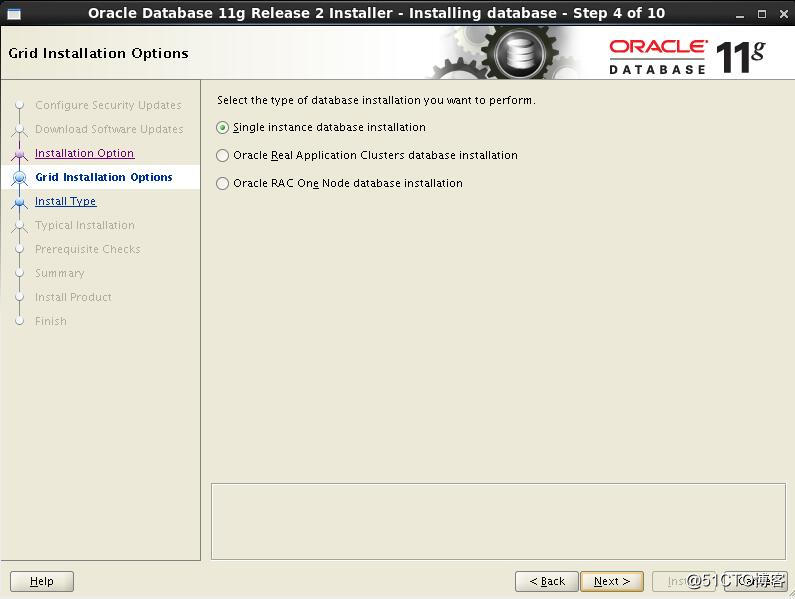
在Available Languages中点选English、Simplified Chinese,点击两个框中间的>,将选中的语言加入到右边的Selected Languages中,然后点击Next。
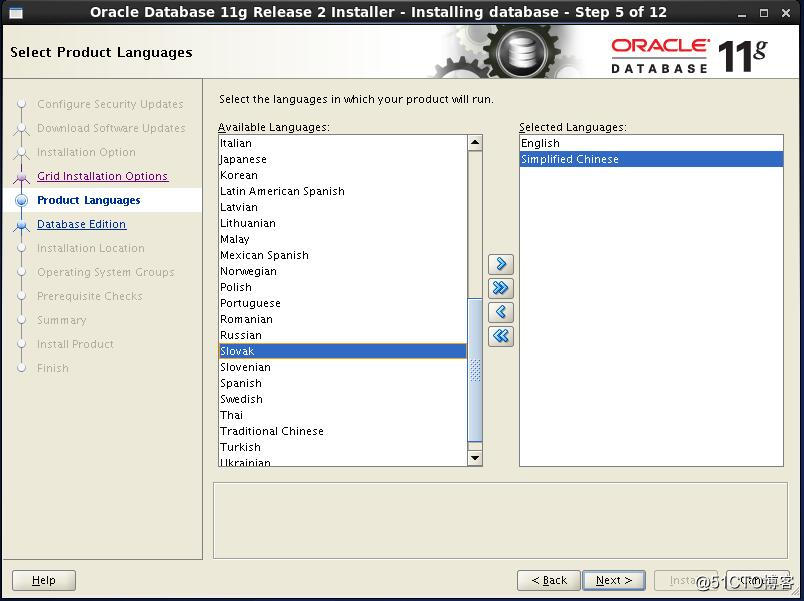
选择企业版本。
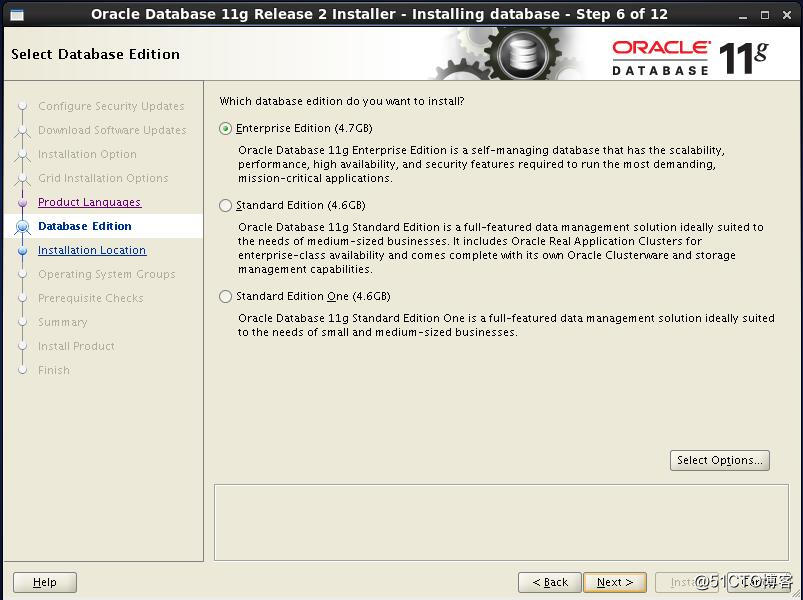
填写oracle的软件路径和基本路径,如下图:
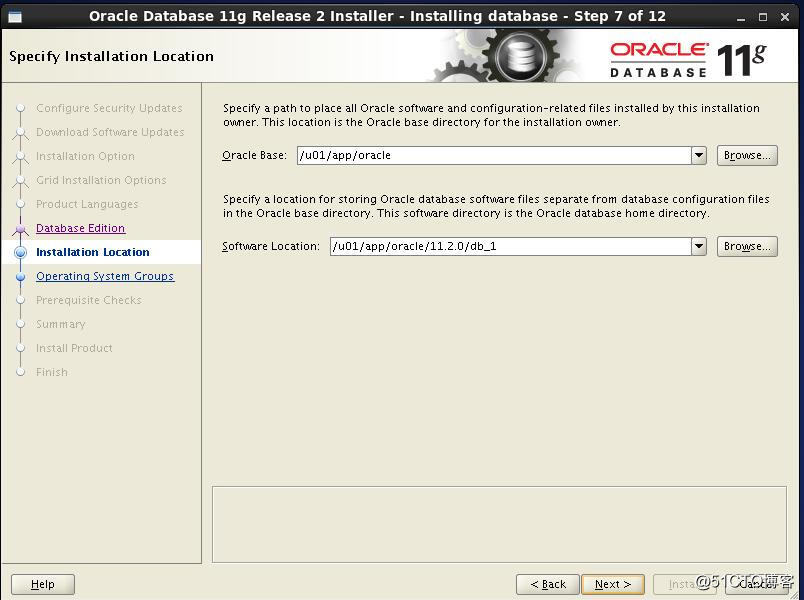
选择dba组。
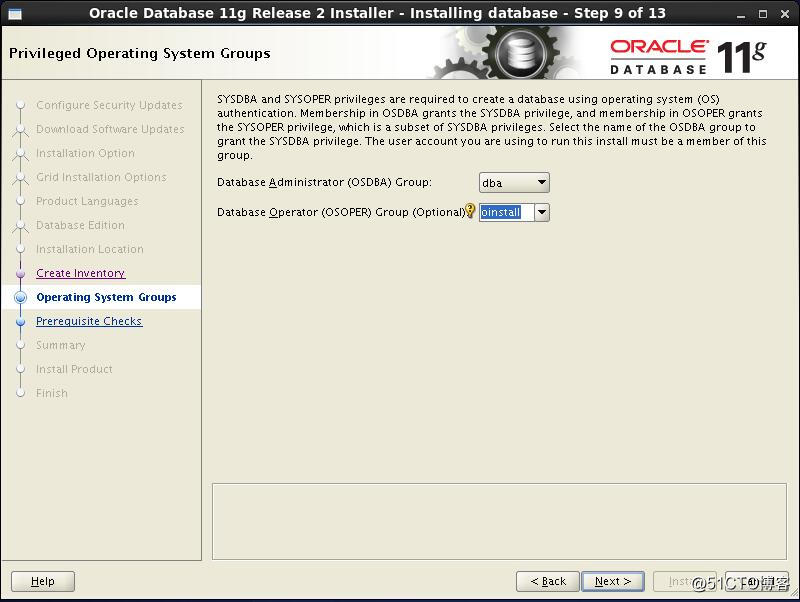
在这步骤之前,需要修改物理内存和安装rpm -ivh?pdksh-5.2.14-30.x86_64.rpm,按照提示修改。
调整内核参数:vim /etc/sysctl.conf-->kernel.shmmax = 536870912-->sysctl -p 使其生效?
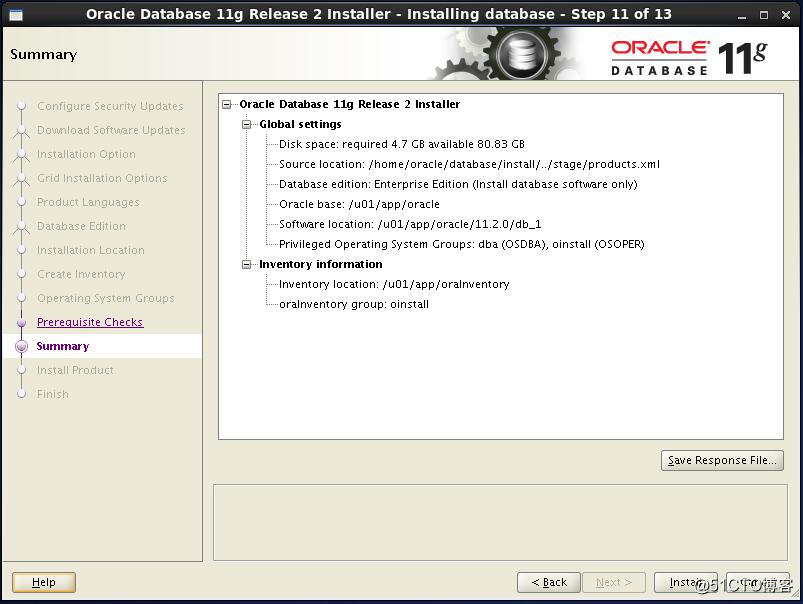
执行两个脚本,close结束。
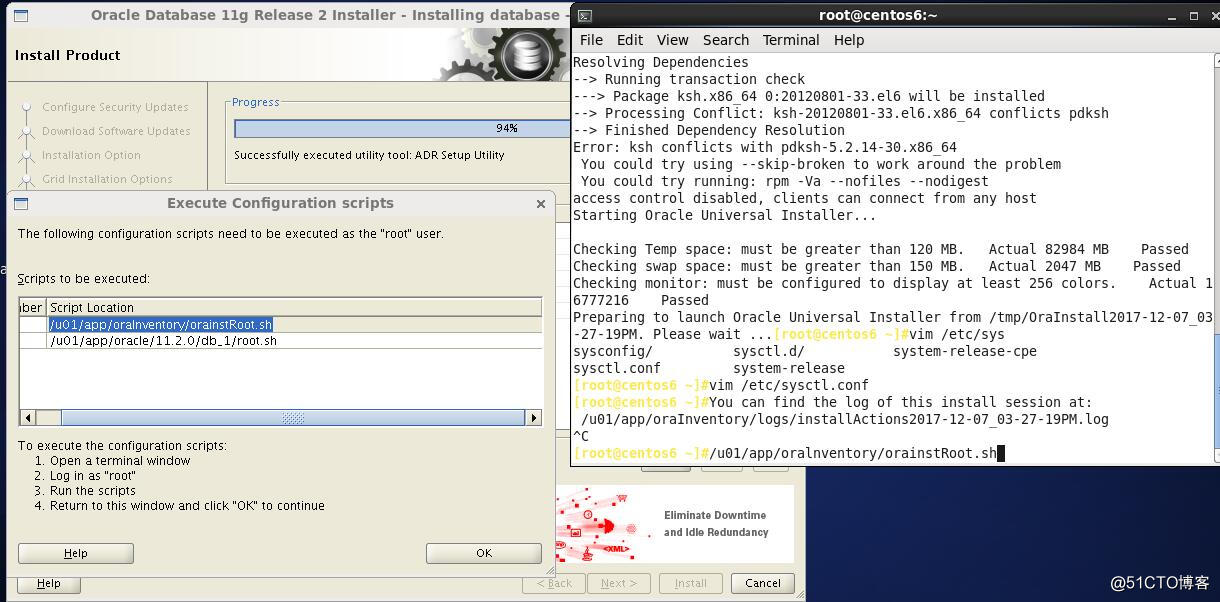
④进入数据库,进行创建
安装需要在图形界面(在控制台或者用CRT工具软件)。打开一个终端窗口,执行如下命令:dbca,如下图所示:
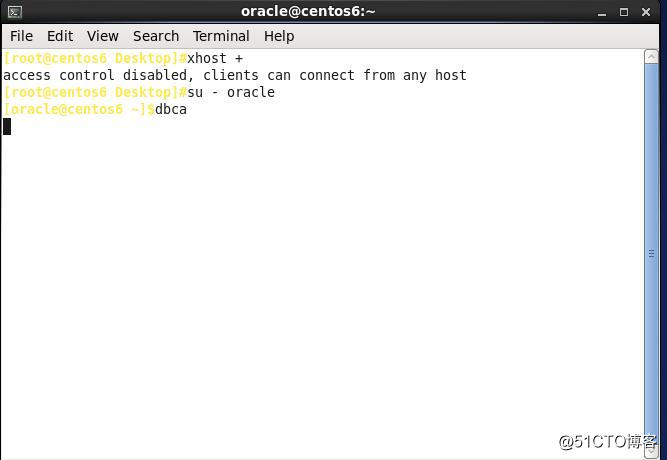
Database Configuration Assistant图形界面启动,如下图:
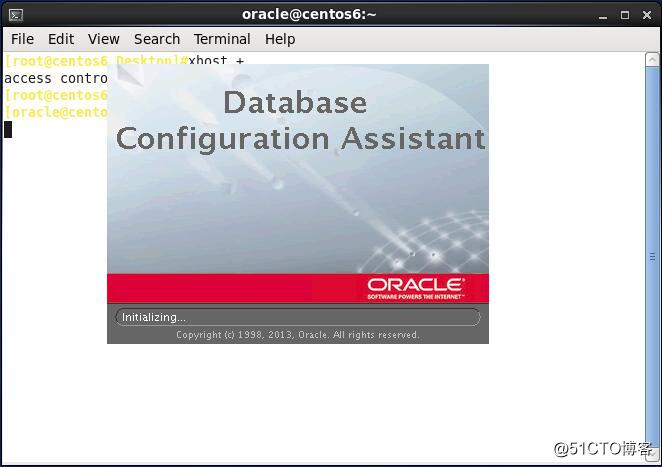
创建数据库。
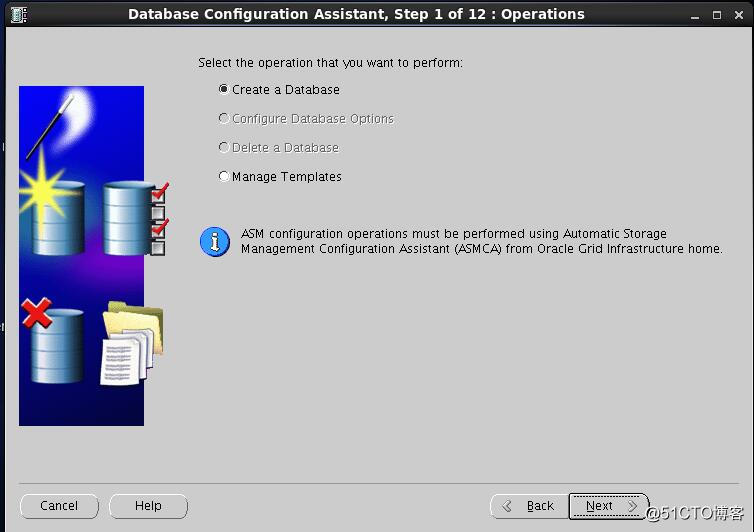
选择第一个,下一步NEXT。
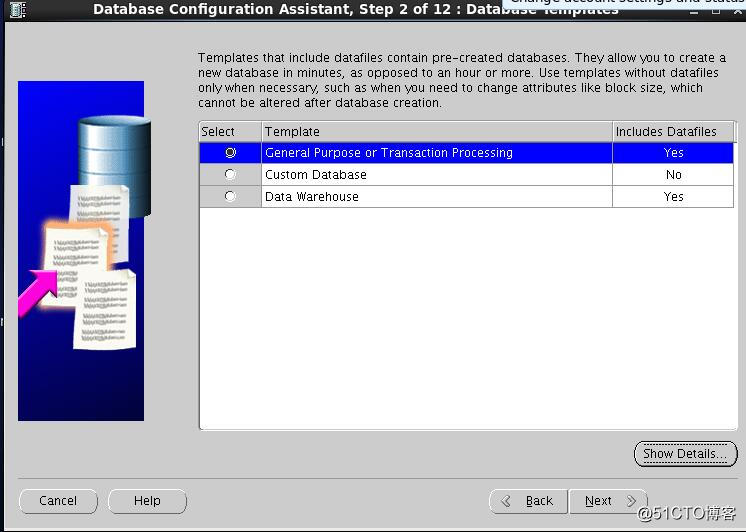
设置用户名。
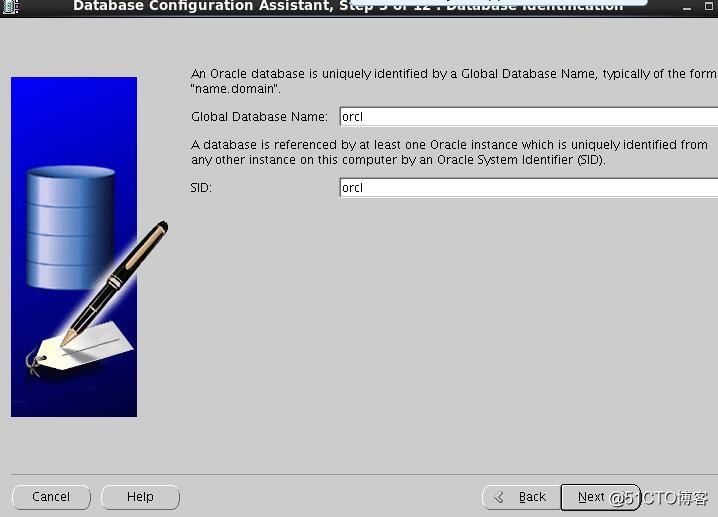
开启1521监听端口。
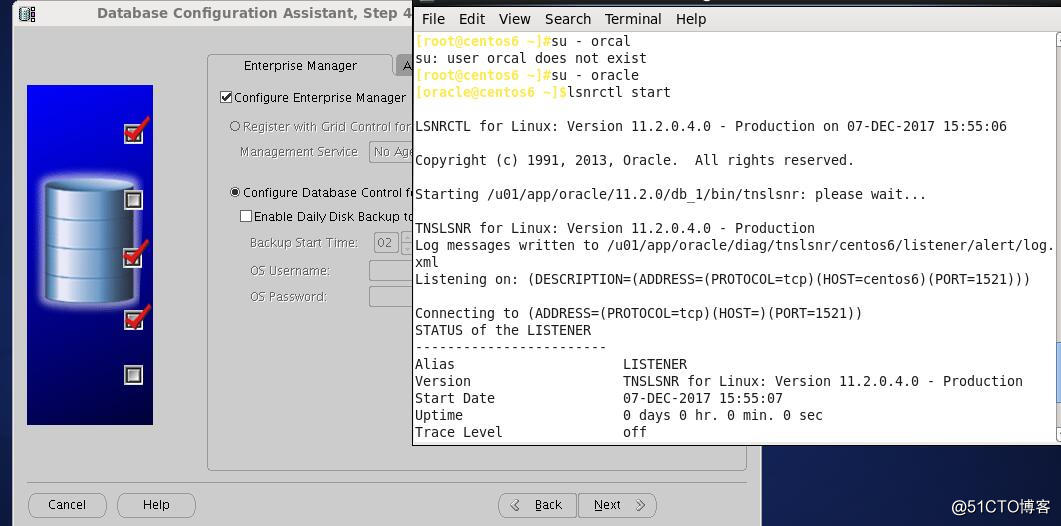
Enable Archiving?根据是否归档日志的实际需求决定是否选择。默认勾选。
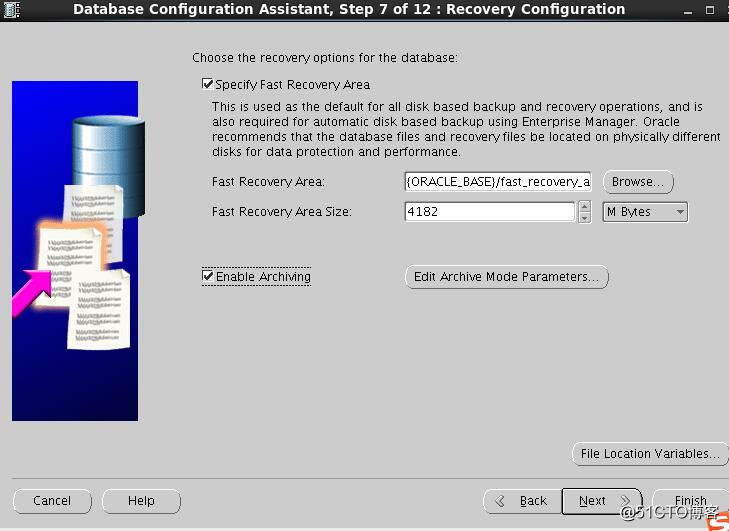
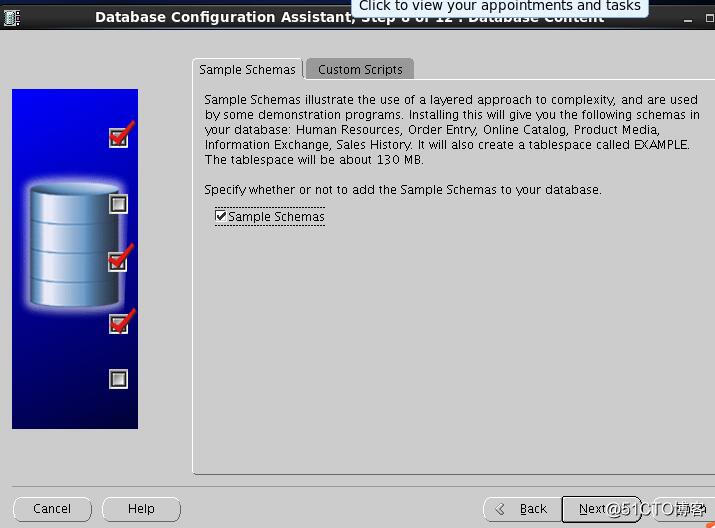
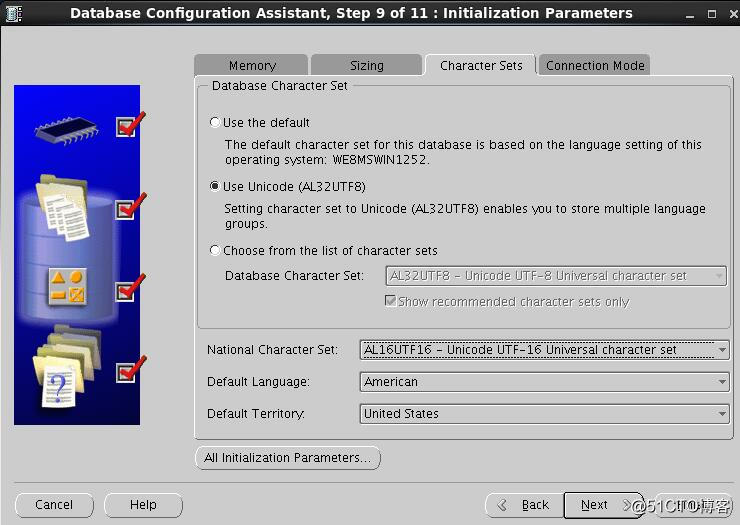
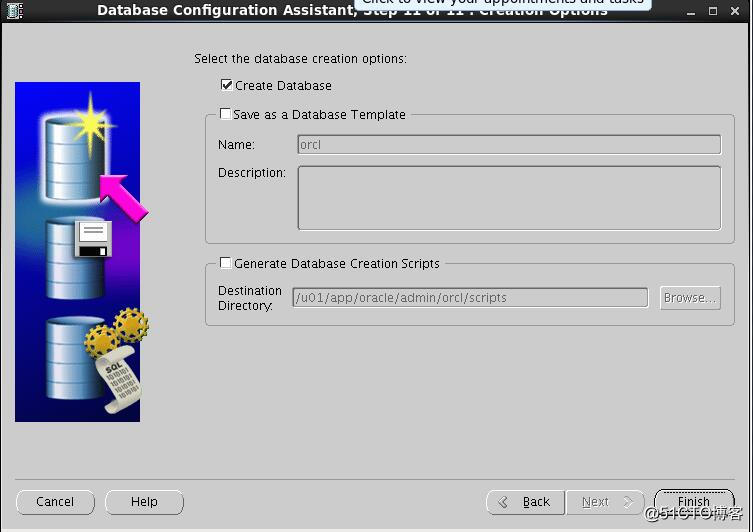
之后点击OK按钮,开始创建数据库,如下图所示:
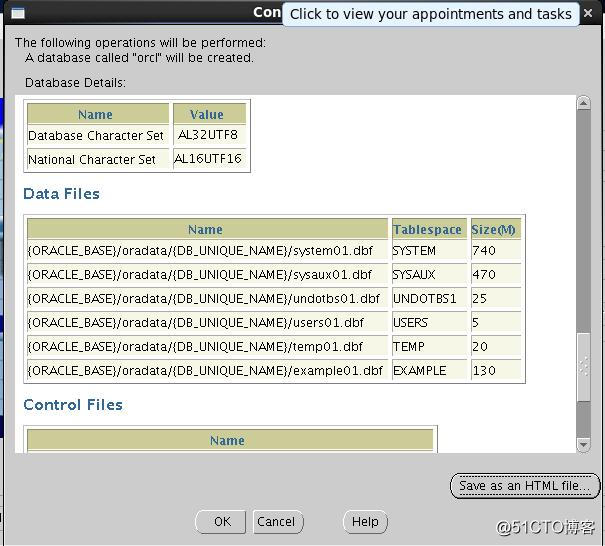
数据库创建完毕。
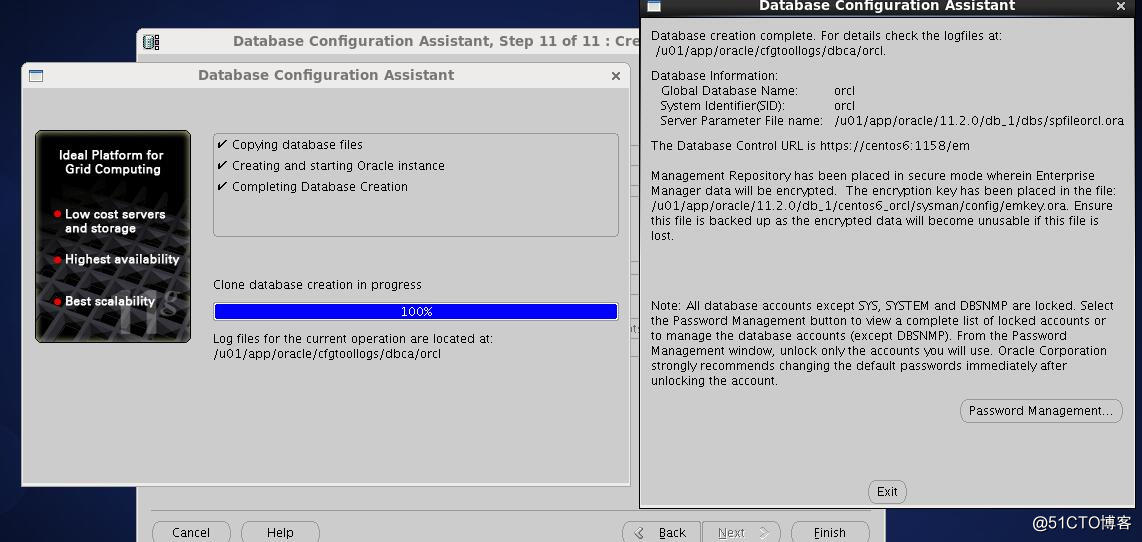
3、简单验证
sqlplus / as sysdba? #进入oracle数据库
conn /as sysdba;? ? #连接用户
alter user scott identified by tiger account unlock; #解锁用户
conn scott/tiger
SQL> select * from dept;? ?#列出所有列
? ? DEPTNO DNAME? ? ? ? ? LOC
---------- -------------- -------------
? ? ? ? 10 ACCOUNTING? ? ?NEW YORK
? ? ? ? 20 RESEARCH? ? ? ?DALLAS
? ? ? ? 30 SALES? ? ? ? ? CHICAGO
? ? ? ? 40 OPERATIONS? ? ?BOSTON
查看用户下有哪些表
SQL> select * from tab;
TNAME? ? ? ? ? ? ? ? ? ? ? ? ? TABTYPE? CLUSTERID
------------------------------ ------- ----------
COUNTRIES? ? ? ? ? ? ? ? ? ? ? TABLE
DEPARTMENTS? ? ? ? ? ? ? ? ? ? TABLE
EMPLOYEES? ? ? ? ? ? ? ? ? ? ? TABLE
EMP_DETAILS_VIEW? ? ? ? ? ? ? ?VIEW
JOBS? ? ? ? ? ? ? ? ? ? ? ? ? ?TABLE
JOB_HISTORY? ? ? ? ? ? ? ? ? ? TABLE
LOCATIONS? ? ? ? ? ? ? ? ? ? ? TABLE
REGIONS? ? ? ? ? ? ? ? ? ? ? ? TABLE
8 rows selected.
安装Oracle 11g
标签:oracle数据库